
Son muchos los proyectos que, en Pupu producciones, hemos realizados con archivos de Adobe Illustrator, y sabemos la complejidad que a veces supone pasar archivos de Illustrator a After Effects. Lo importante es que haya una buena comunicación entre ilustrador y animador para la correcta configuración del proyecto.
A continuación os ofrecemos algunos consejos para mejorar el workflow entre Adobe Illustrator y After Effects.
¡Que las disfrutéis!
Consejos para importar archivos AI en After Effects
Crea una capa por cada elemento que queramos animar

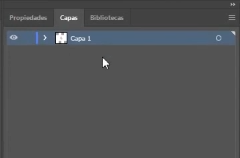
Para animar en After Effects una ilustración necesitarás separar cada parte (subcapa) en su propia capa. Por ejemplo, si tienes una ilustración con 3 elementos, tendrás que crear 3 capas individuales e insertar cada elemento de forma individual. Así podremos animar más fácilmente cada elemento de forma independiente en After Effects. Si en lugar de hacer este proceso lo hubiésemos guardado todo en una sola capa y lo hubiésemos importado en After Effects, sería una capa plana.
Nombra cada una de las capas

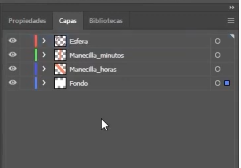
Algo muy importante en grandes proyectos de animación es nombrar correctamente cada capa de forma individual. De forma que cuando las importemos a After Effects sepamos exactamente a que elemento corresponde cada capa en la línea de tiempo.
Importar las capas de Illustrator en After Effects
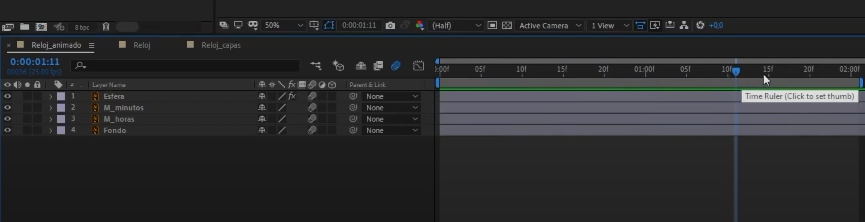
Es el momento de importar el archivo AI de illustrator en After Effects.
En After Effects, selecciona ‘Archivo > Importar > Archivo’ y selecciona el archivo de Illustrator. Se te preguntará cómo quieres que After Effects trate el archivo, asegúrate de que la opción “Importar tipo” esté configurada en “Composición” o todas las capas que acabas de separar se combinarán entre sí de nuevo.
Las Dimensiones de las secuencias dependen de ti. Si quieres que cada capa tenga el mismo tamaño de píxel que el espacio que ocupa, elige “Tamaño de capa”. Alternativamente, si deseas que cada capa sea tan grande como toda tu mesa de trabajo, elige ‘Tamaño del documento’.
Cuando hagas clic en’Aceptar’, se creará una nueva composición dentro del panel Proyecto. Haz doble clic en la nueva composición para que se abran todas las capas nuevas dentro de la Línea de tiempo. Todos ellos deben ser nombrados tal y como estaban en Illustrator y fácilmente animados independientemente del resto de sus capas.
